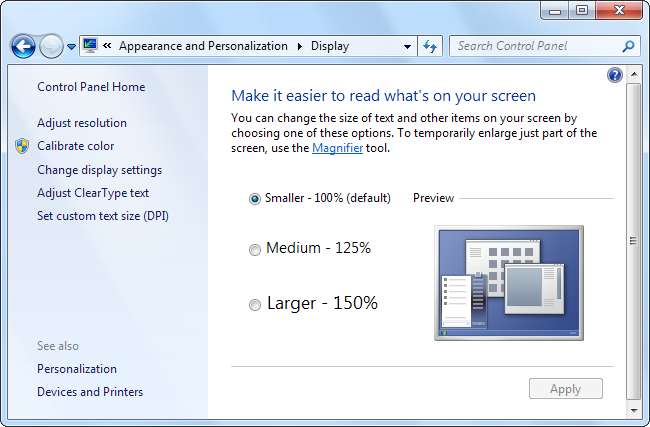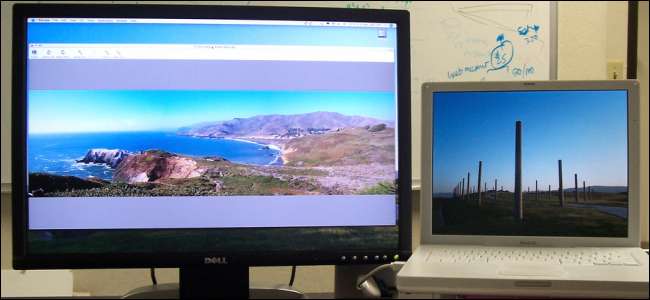
Anda mungkin pernah mendengar bahwa penting untuk menggunakan resolusi asli layar Anda - dengan asumsi Anda menggunakan monitor LCD panel datar, bukan monitor CRT kuno. Dengan LCD, menggunakan resolusi yang lebih rendah akan menghasilkan kualitas gambar yang lebih rendah.
Windows biasanya secara default menggunakan resolusi asli monitor Anda, tetapi banyak game PC yang biasanya menggunakan resolusi yang lebih rendah.
Kredit Gambar: Kevin Collins di Flickr
Efek Menggunakan Resolusi Non-Asli
Anda dapat melihat sendiri efek menggunakan resolusi non-asli jika Anda menggunakan monitor LCD. Klik kanan desktop Anda dan pilih Resolusi layar. Dari jendela yang muncul, klik kotak Resolution dan pilih resolusi selain yang direkomendasikan untuk monitor Anda (ini adalah resolusi asli monitor Anda).
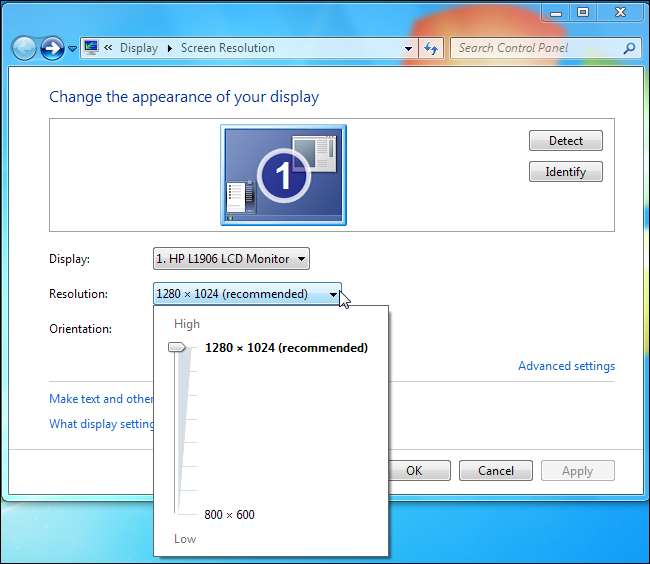
Setelah memilih resolusi yang lebih rendah, Anda akan melihat hasilnya. Font dan gambar akan menjadi buram dan semuanya biasanya akan terlihat berkualitas rendah dan kurang tajam. Ini sangat berbeda dengan cara kerja monitor CRT (tabung sinar katoda). Dengan monitor CRT lama, Anda tidak akan melihat kualitas gambar yang lebih buruk saat menggunakan resolusi yang lebih rendah.
LCD vs. CRT
Dalam CRT, senjata elektron menembakkan aliran elektron yang disaring menjadi gambar yang muncul di layar Anda. Rincian pasti di balik cara kerja monitor CRT berada di luar cakupan artikel ini, tetapi poin pentingnya adalah bahwa monitor CRT dapat menampilkan gambar pada resolusi apa pun pada atau di bawah resolusi maksimumnya. Ketika sinyal 800 × 600 dikirim ke monitor, ini menghasilkan gambar 800 × 600 yang menempati seluruh area layar.

Kredit Gambar: Johannes Freund di Flickr
Tidak seperti monitor CRT, layar LCD modern berisi sejumlah piksel individu. Pikirkan setiap piksel sebagai cahaya kecil yang dapat menjadi salah satu dari beberapa warna (sebenarnya menghasilkan warna melalui kombinasi elemen merah, hijau, dan biru). Gambar di layar Anda dibuat dari kombinasi piksel ini. Jumlah piksel dalam hasil LCD dalam resolusi aslinya - misalnya, laptop dengan resolusi 1366 × 768 memiliki 1366 × 768 piksel.

Kredit Gambar: Ryan Tir di Flickr
Saat monitor LCD berjalan dalam resolusi aslinya - 1366 × 768 dalam contoh di atas - setiap piksel pada LCD sesuai dengan piksel dalam gambar yang dikirim oleh kartu video komputer Anda. Ini menghasilkan gambar yang tajam dan jelas.
Apa Yang Terjadi Saat Anda Menggunakan Resolusi Non-Asli
Sekarang, bayangkan kartu video komputer Anda mengirimkan gambar 800 × 600 ke LCD 1366 × 768 - Anda akan melihat bahwa gambar 800 × 600 tidak sesuai dengan jumlah piksel di LCD. Untuk menghasilkan gambar yang lebih kecil dari resolusi aslinya, tampilan akan tetap menggunakan 1366 × 768 piksel - jadi tampilan harus menginterpolasi (menskalakan) gambar menjadi lebih besar dan memenuhi layar. Dalam contoh di sini, rasio aspek (4: 3 untuk 800 × 600 dan 16: 9 untuk 1366 × 768) berbeda - jadi gambar tidak hanya akan diperbesar, tetapi juga akan terdistorsi.
Ini mirip dengan memperbesar gambar dalam program pengeditan gambar - Anda akan kehilangan kejelasan dan, jika gambar memiliki rasio aspek yang berbeda, gambar akan tampak terdistorsi. Misalnya, di sini saya telah mengambil tangkapan layar How-To Geek pada 800 × 600 dan memperbesarnya menjadi 1366 × 768 (Saya kemudian mengecilkannya, mempertahankan rasio aspek, sehingga sesuai dengan artikel ini.) Seperti yang Anda lihat, gambar menjadi kabur karena diperbesar dan terdistorsi karena diperlebar. Inilah yang LCD lakukan saat Anda menggunakan resolusi non-native.
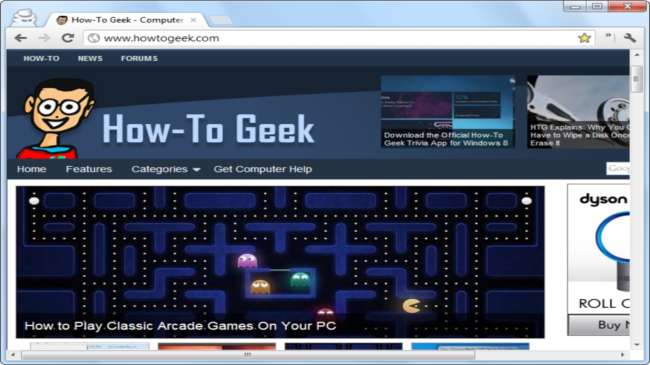
Saat bermain game pada LCD, ingatlah bahwa menggunakan resolusi asli Anda penting untuk kualitas grafis - meskipun pengaturan lain mungkin lebih penting, karena menghasilkan gambar yang lebih besar membutuhkan lebih banyak tenaga grafis.
Jika Anda ingin font dan elemen lain di layar Anda menjadi lebih besar dan lebih mudah dibaca, Anda harus mencoba menyesuaikan ukuran elemen di sistem operasi Anda daripada mengubah resolusi monitor Anda.